 masalah biasa
masalah biasa
 Kaedah mudah dan terperinci untuk membetulkan tiada bunyi dalam versi muktamad win7
Kaedah mudah dan terperinci untuk membetulkan tiada bunyi dalam versi muktamad win7
Kaedah mudah dan terperinci untuk membetulkan tiada bunyi dalam versi muktamad win7
Apa yang perlu saya lakukan jika tiada bunyi dalam Win7 Ultimate Baru-baru ini, beberapa pengguna Win7 Ultimate telah menghadapi masalah yang pelik Semalam, komputer baik Hari ini, apabila saya menghidupkan komputer, saya mendapati tiada bunyi. Jadi, bagaimana untuk menyelesaikan masalah tiada bunyi dalam Win7 Ultimate? Ramai rakan tidak tahu apa yang perlu dilakukan jika tiada bunyi dalam versi win7 ultimate, jadi isu ini akan memperkenalkan cara untuk membetulkan tiada bunyi dalam versi win7 ultimate.
Kaedah khusus untuk menyelesaikan masalah tiada bunyi dalam Win7 Ultimate Edition adalah seperti berikut:
Pada desktop sistem pengendalian Win7, klik butang Mula di sudut kiri bawah dan pilih pilihan Panel Kawalan untuk masuk.
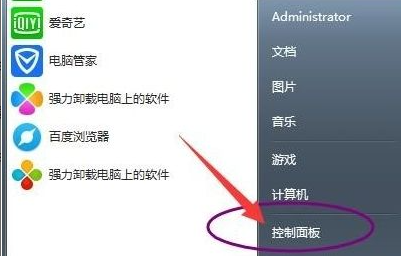
Masukkan antara muka panel kawalan dan klik pada pilihan sistem dan keselamatan untuk masuk.
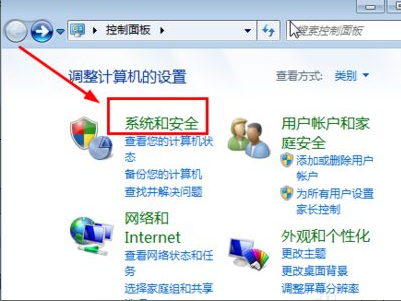
Klik pada pilihan penyelesaian masalah komputer biasa untuk masuk dan meneruskan ke langkah seterusnya.
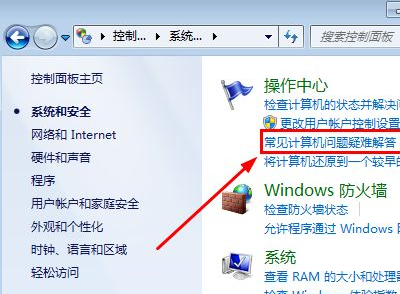
Masukkan antara muka penyelesaian masalah komputer biasa dan klik pilihan penyelesaian masalah main balik audio di penjuru kanan sebelah bawah untuk masuk.
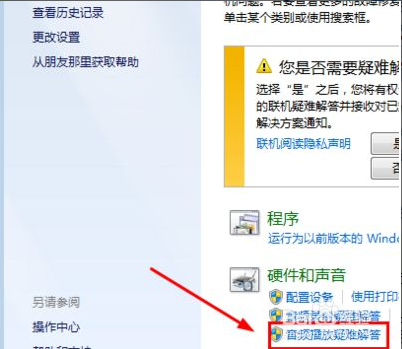
Dalam kotak dialog main balik audio pop timbul, klik Pilihan Lanjutan untuk masuk.
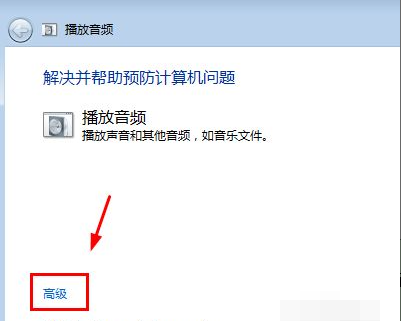
Akhir sekali, semak pilihan Automatically apply repair programme dan klik butang Next untuk menyelesaikan pembaikan.
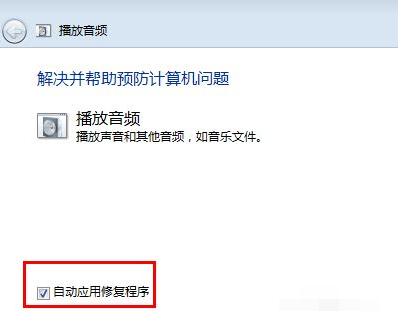
Di atas adalah kaedah pembetulan yang mudah dan terperinci untuk tiada bunyi dalam versi win7 ultimate yang dibawa oleh editor.
Atas ialah kandungan terperinci Kaedah mudah dan terperinci untuk membetulkan tiada bunyi dalam versi muktamad win7. Untuk maklumat lanjut, sila ikut artikel berkaitan lain di laman web China PHP!

Alat AI Hot

Undresser.AI Undress
Apl berkuasa AI untuk mencipta foto bogel yang realistik

AI Clothes Remover
Alat AI dalam talian untuk mengeluarkan pakaian daripada foto.

Undress AI Tool
Gambar buka pakaian secara percuma

Clothoff.io
Penyingkiran pakaian AI

Video Face Swap
Tukar muka dalam mana-mana video dengan mudah menggunakan alat tukar muka AI percuma kami!

Artikel Panas

Alat panas

Notepad++7.3.1
Editor kod yang mudah digunakan dan percuma

SublimeText3 versi Cina
Versi Cina, sangat mudah digunakan

Hantar Studio 13.0.1
Persekitaran pembangunan bersepadu PHP yang berkuasa

Dreamweaver CS6
Alat pembangunan web visual

SublimeText3 versi Mac
Perisian penyuntingan kod peringkat Tuhan (SublimeText3)

Topik panas
 1393
1393
 52
52
 1205
1205
 24
24
 Mengapa tiada bunyi dalam suara WeChat? Penyelesaian Tiada Bunyi dalam Suara WeChat
Mar 06, 2024 pm 08:13 PM
Mengapa tiada bunyi dalam suara WeChat? Penyelesaian Tiada Bunyi dalam Suara WeChat
Mar 06, 2024 pm 08:13 PM
WeChat ialah perisian pemesejan segera yang popular yang menyokong teks, suara, video dan kaedah komunikasi lain. Pengguna boleh terus berhubung dengan rakan, keluarga dan rakan sekerja di seluruh dunia melalui WeChat, berkongsi detik harian dan mendapatkan maklumat segera. Pada masa yang sama, WeChat juga menyediakan pelbagai fungsi seperti akaun awam dan program mini untuk memenuhi pelbagai keperluan pengguna dalam kehidupan, kerja, hiburan dan banyak lagi. Mudah, mudah dan praktikal, WeChat telah menjadi bahagian yang amat diperlukan dalam kehidupan orang moden. Kekurangan bunyi dalam suara WeChat mempunyai kesan yang besar kepada kami. Mungkin terdapat banyak sebab berikut. Mengapa tiada bunyi dalam suara WeChat? Penyelesaian Tiada Bunyi dalam Suara WeChat 1. Redamkan telefon mudah alih: Periksa dahulu sama ada telefon bimbit ditetapkan kepada keadaan senyap. Jika ia diredam, nyahredam sahaja.
 Koleksi penyelesaian kepada masalah senyap fon kepala Win11
Jan 05, 2024 pm 04:37 PM
Koleksi penyelesaian kepada masalah senyap fon kepala Win11
Jan 05, 2024 pm 04:37 PM
Apakah yang perlu saya lakukan jika fon kepala dipasang pada komputer Win11 saya tetapi tiada bunyi daripada fon kepala? Pertama sekali, kita perlu memastikan bahawa set kepala adalah baik, dan kemudian semak sama ada set kepala dan komputer disambungkan dengan betul Artikel ini adalah penyelesaian kepada masalah tiada bunyi daripada set kepala Win11 yang dibawa kepada anda oleh tapak ini. Kaedah 1: 1. Mula-mula, tekan kombinasi kekunci [Win+X] pada papan kekunci, atau klik kanan [Windows Start Logo] pada bar tugas, dan kemudian pilih [Settings] dalam item menu yang terbuka; tetingkap, Klik [Sistem] pada bar sisi kiri, dan klik [Bunyi (Tahap Kelantangan, Output, Input, Peranti Bunyi)] di sebelah kanan 3. Laluan semasa ialah: Sistem > Bunyi, di bawah Output, pilih [Fon kepala]; Kaedah 2: 1. Pertama, tekan kekunci [Win], atau klik [Win] pada bar tugas
 Pengenalan terperinci kepada perbezaan antara versi win7 enterprise dan versi win7 ultimate
Jul 14, 2023 pm 08:37 PM
Pengenalan terperinci kepada perbezaan antara versi win7 enterprise dan versi win7 ultimate
Jul 14, 2023 pm 08:37 PM
Terdapat beberapa versi win7 Untuk pelbagai versi win7 ini, ramai rakan-rakan yang tidak tahu perbezaan antara versi win7 ini yang mana lebih bagus dari segi fungsi dan sistem yang mana lebih sesuai untuk mereka versi perusahaan win7 dan win7 Mari kita lihat pengenalan terperinci tentang perbezaan antara versi perdana. 1. Windows 7 Enterprise Edition (Enterprise) ialah versi lanjutan untuk pasaran perusahaan Ia disasarkan terutamanya kepada pengguna perusahaan dan pasaran mereka, dan memenuhi keperluan perkongsian data perusahaan, pengurusan, keselamatan, dsb. Termasuk pakej berbilang bahasa, sokongan aplikasi UNIX, penyulitan pemacu BitLocker, BranchCache, dsb. Melalui sejumlah besar lesen yang ditandatangani dengan Microsoft
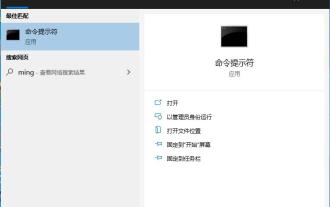 Win10 tidak boleh memuatkan kaedah pembaikan: penyelesaian untuk fail pendaftaran yang hilang atau rosak
Jan 10, 2024 pm 09:37 PM
Win10 tidak boleh memuatkan kaedah pembaikan: penyelesaian untuk fail pendaftaran yang hilang atau rosak
Jan 10, 2024 pm 09:37 PM
Ramai pengguna telah menemui masalah "fail pendaftaran hilang atau rosak dan tidak boleh dimuatkan" apabila menggunakan komputer mereka. Mereka tidak tahu bagaimana untuk menyelesaikannya dan tidak pernah mengubah suai pendaftaran. Ia hanya memerlukan rentetan kod. Mari kita lihat kaedah pembaikan terperinci. Fail pendaftaran hilang atau rosak dan oleh itu tidak boleh dimuatkan Kaedah pembaikan 1. Masukkan "Command Prompt" di sudut kiri bawah komputer dan jalankannya sebagai pentadbir. 2. Tampalkan kod berikut ke dalam command prompt dan tekan kekunci Enter selepas memasukkannya. tambahkan "HKEY_LOCAL_MACHINESOFTWAREMicrosoftWindowsSelfHostApplicability"/v"BranchNam
 Membaiki roda tetikus yang rosak
Feb 24, 2024 pm 07:57 PM
Membaiki roda tetikus yang rosak
Feb 24, 2024 pm 07:57 PM
Bagaimana untuk membaiki roda tetikus yang tidak berfungsi Dengan kemunculan era digital, komputer telah menjadi salah satu alat yang sangat diperlukan dalam kehidupan manusia. Salah satu aksesori utama ialah tetikus, terutamanya tetikus dengan fungsi roda skrol. Walau bagaimanapun, kadangkala kita menghadapi situasi sedemikian: roda tetikus gagal dan tidak boleh digunakan seperti biasa. Menghadapi masalah ini, mari kita lihat cara membetulkannya. Langkah pertama ialah mengesahkan sama ada masalah perkakasan atau masalah perisian. Pertama, kita perlu mengesahkan punca kegagalan roda tetikus. Kadang-kadang bukan tetikus itu sendiri yang mempunyai masalah, tetapi operasinya
 Mengapa tiada bunyi dari mikrofon wayarles?
Sep 20, 2023 pm 05:23 PM
Mengapa tiada bunyi dari mikrofon wayarles?
Sep 20, 2023 pm 05:23 PM
Sebab mengapa mikrofon wayarles tidak menghasilkan bunyi mungkin masalah kuasa, masalah tetapan saluran, gangguan isyarat, kegagalan mikrofon, masalah penerima atau masalah tetapan kelantangan, dsb. Pengenalan terperinci: 1. Masalah bekalan kuasa Mikrofon wayarles biasanya memerlukan kuasa bateri atau pengecasan Jika bekalan kuasa tidak mencukupi atau bateri tidak dipasang dengan betul, mikrofon mungkin tidak berfungsi dengan betul pastikan bateri dimasukkan dan dipasang Betul, jika ia adalah mikrofon boleh dicas semula, anda boleh cuba menyambungkan mikrofon ke pengecas untuk mengecas;
 Ralat kebenaran fail log biasa pada pelayan Linux dan cara membetulkannya
Jun 29, 2023 am 09:02 AM
Ralat kebenaran fail log biasa pada pelayan Linux dan cara membetulkannya
Jun 29, 2023 am 09:02 AM
Tajuk: Ralat kebenaran fail log biasa pada pelayan Linux dan cara membetulkannya Apabila menjalankan pelayan Linux, fail log adalah sangat penting. Berjaya mengurus dan melindungi fail log pelayan anda adalah kunci untuk memastikan keselamatan dan kestabilan pelayan. Walau bagaimanapun, disebabkan salah konfigurasi, serangan atau keadaan yang tidak dijangka, ralat kebenaran fail log mungkin berlaku, mengakibatkan akses terhad kepada fail log atau ketidakupayaan untuk menulis pada log. Artikel ini membincangkan beberapa ralat kebenaran fail log biasa dan menyediakan pembetulan yang sepadan untuk membantu pentadbir menyelesaikan isu tersebut.
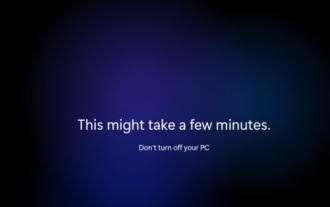 Penyelesaian untuk menyelesaikan kegagalan skrin biru win11 untuk dimulakan dan pembaikan tidak tersedia
Jan 15, 2024 pm 04:21 PM
Penyelesaian untuk menyelesaikan kegagalan skrin biru win11 untuk dimulakan dan pembaikan tidak tersedia
Jan 15, 2024 pm 04:21 PM
Apabila kita menggunakan komputer, kita mungkin menghadapi skrin biru yang tidak boleh dihidupkan, dan win11 tidak terkecuali. Secara umumnya, kita boleh menyelesaikannya melalui kaedah pembaikan, tetapi akan ada juga situasi di mana pembaikan tidak dapat dilakukan, jadi kita hanya boleh memasang semula sistem Mari lihat di bawah. Apa yang perlu dilakukan jika Win11 mempunyai skrin biru dan tidak boleh diboot, dan pembaikan tidak tersedia 1. Jika skrin biru Win11 kami tidak boleh diboot, dan tutorial pembaikan di Internet tidak tersedia, ini bermakna masalahnya tidak boleh. dibaiki, dan satu-satunya pilihan ialah memasang semula sistem. 2. Kerana sistem tidak boleh digunakan, kami hanya boleh menggunakan pemacu kilat USB untuk memasang semula sistem. 3. Mula-mula buat cakera USB menjadi cakera sistem Jika anda tidak tahu cara membuatnya, anda boleh menyemak tutorial yang berkaitan. 4. Kemudian muat turun sistem win11 dari tapak ini dan masukkan ke dalam cakera sistem yang disediakan


